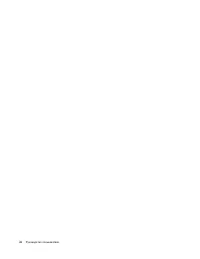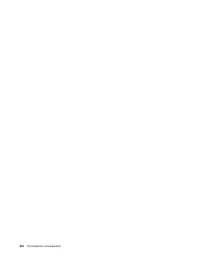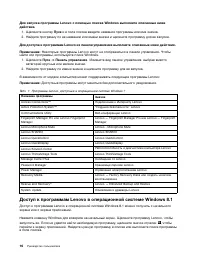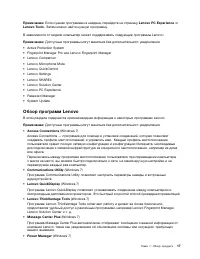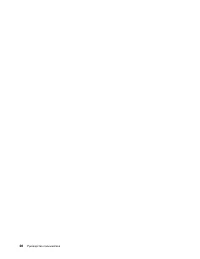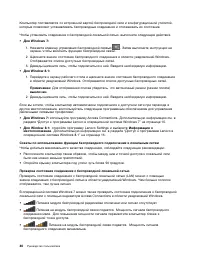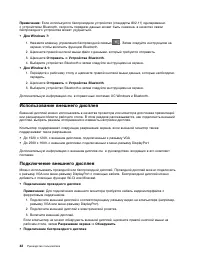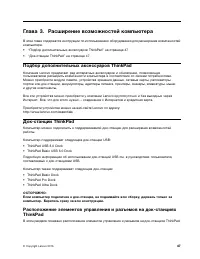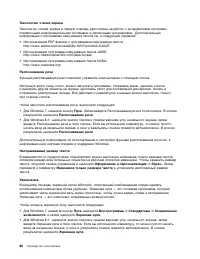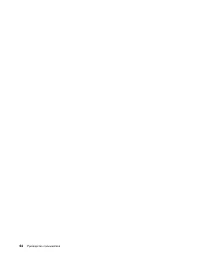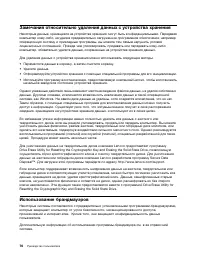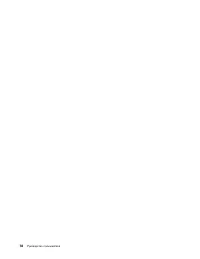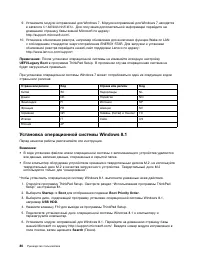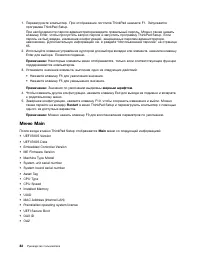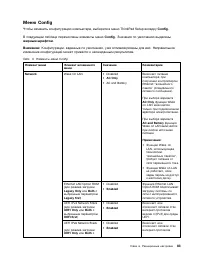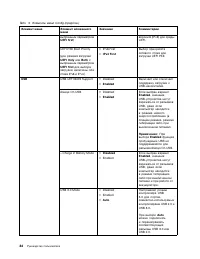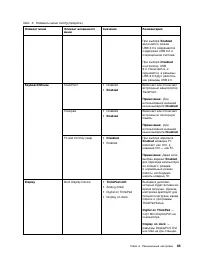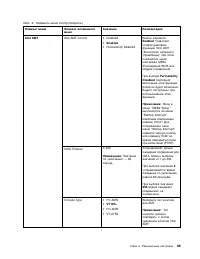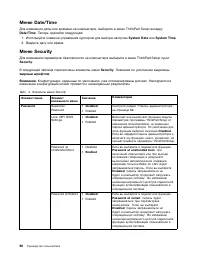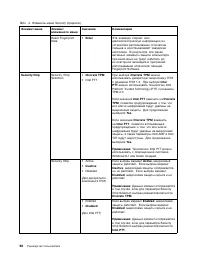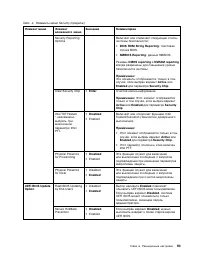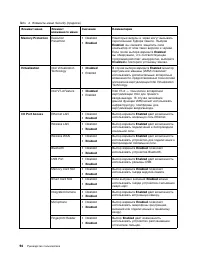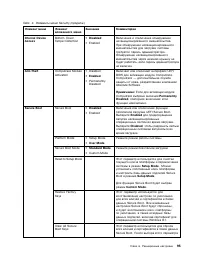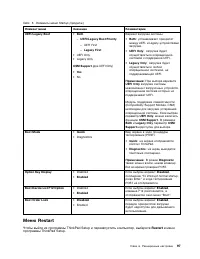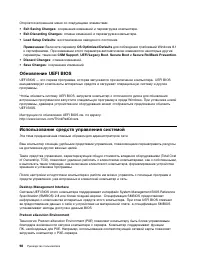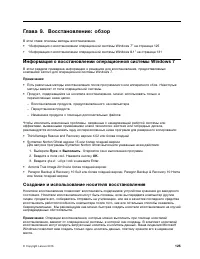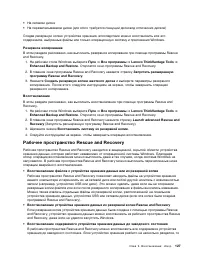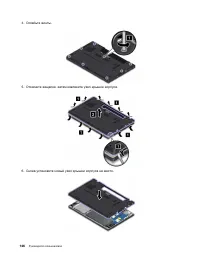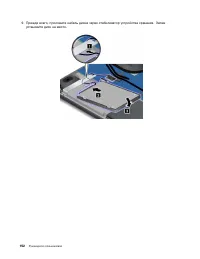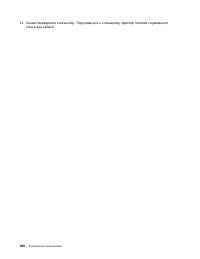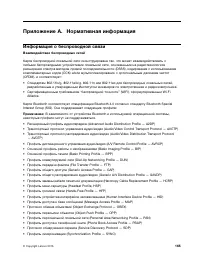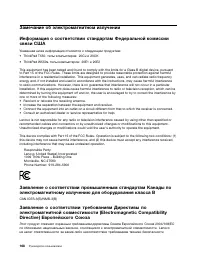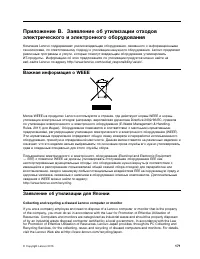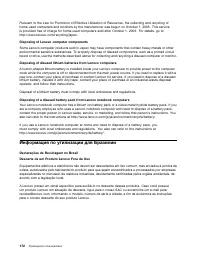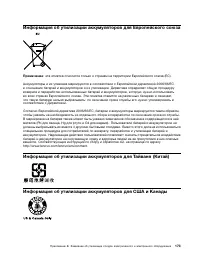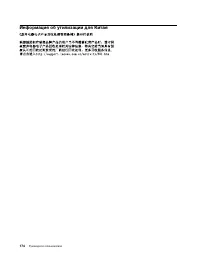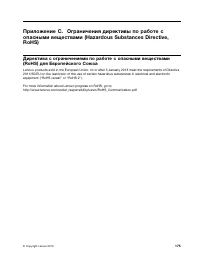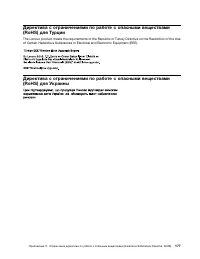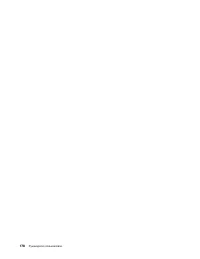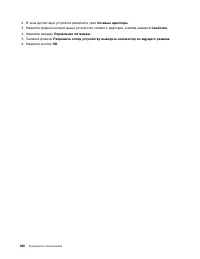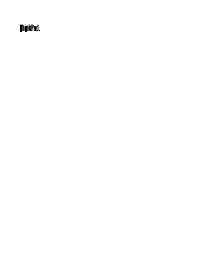Lenovo ThinkPad W550s - Manual de uso - Página 10
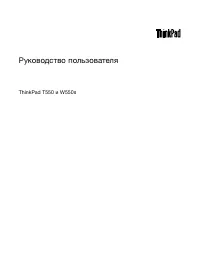
Portátil Lenovo ThinkPad W550s - Manual de uso, léela gratuitamente en línea en formato PDF. Esperamos que esto te ayude a resolver cualquier duda que puedas tener. Si tienes más preguntas, contáctanos a través del formulario de contacto.
Компьютер поставляется со встроенной картой беспроводной сети и конфигурационной утилитой,
которые позволяют устанавливать беспроводные соединения и отслеживать их состояние.
Чтобы установить соединение с беспроводной локальной сетью, выполните следующие действия.
•
Для Windows 7:
1. Нажмите клавишу управления беспроводной связью
. Затем выполните инструкции на
экране, чтобы включить функцию беспроводной связи.
2. Щелкните значок состояния беспроводного соединения в области уведомлений Windows.
Отображается список доступных беспроводных сетей.
3. Дважды щелкните сеть, чтобы подключиться к ней. Введите необходимую информацию.
•
Для Window 8.1:
1. Перейдите к экрану рабочего стола и щелкните значок состояния беспроводного соединения
в области уведомлений Windows. Отображается список доступных беспроводных сетей.
Примечание:
Для отображения списка убедитесь, что автономный режим (режим полета)
выключен
.
2. Дважды щелкните сеть, чтобы подключиться к ней. Введите необходимую информацию.
Если вы хотите, чтобы компьютер автоматически подключался к доступной сети при переходе в
другое местоположение, воспользуйтесь следующим программным обеспечением для управления
различными сетевыми профилями:
•
Для Windows 7:
используйте программу Access Connections. Дополнительную информацию см. в
разделе “Доступ к программам Lenovo в операционной системе Windows 7” на странице 15.
•
Для Window 8.1:
откройте программу Lenovo Settings и выберите
Информация о
местоположении
. Дополнительную информацию см. в разделе “Доступ к программам Lenovo в
операционной системе Windows 8.1” на странице 16.
Советы по использованию функции беспроводного подключения к локальным сетям
Чтобы добиться максимального качества соединения, соблюдайте следующие рекомендации:
• Расположите компьютер таким образом, чтобы между ним и точкой доступа к локальной сети
было как можно меньше препятствий.
• Откройте крышку компьютера под углом чуть более 90 градусов.
Проверка состояния соединения с беспроводной локальной сетью
Проверить состояние соединения с беспроводной локальной сетью (LAN) можно с помощью
значка соединения с беспроводной сетью в области уведомлений Windows. Чем больше полосок
отображается, тем лучше сигнал.
В операционной системе Windows 7 можно также проверить состояние подключения к беспроводной
локальной сети с помощью индикатора Access Connections в области уведомлений Windows.
•
Питание модуля беспроводной радиосвязи отключено или сигнал отсутствует.
•
Питание на модуль беспроводной связи подается. Мощность сигнала беспроводного
соединения мала. Для повышения мощности сигнала переместите компьютер ближе к
беспроводной точке доступа.
•
Питание на модуль беспроводной связи подается. Мощность сигнала
беспроводного соединения минимальна.
40
Руководство пользователя
"Cargando la instrucción" significa que debes esperar hasta que el archivo se cargue y puedas leerlo en línea. Algunas instrucciones son muy grandes y el tiempo de carga depende de la velocidad de tu conexión a Internet.
Otros modelos de portátiles Lenovo
-
 Lenovo 1 14ADA05
Lenovo 1 14ADA05
-
 Lenovo 1 14IGL05
Lenovo 1 14IGL05
-
 Lenovo 11ADA05
Lenovo 11ADA05
-
 Lenovo 13s G2 ITL
Lenovo 13s G2 ITL
-
 Lenovo 14ADA05
Lenovo 14ADA05
-
 Lenovo 14IGL05
Lenovo 14IGL05
-
 Lenovo 14s Yoga ITL
Lenovo 14s Yoga ITL
-
 Lenovo 15p IMH
Lenovo 15p IMH
-
 Lenovo 17ADA05
Lenovo 17ADA05
-
 Lenovo 3 15ADA05
Lenovo 3 15ADA05